Sådan deles WiFi uden at give din adgangskode [ASUS Router Guest Network]

Et gæstenetværk giver besøgende adgang til internettet uden at dele din adgangskode med dem. Sådan gør du det på din ASUS-router.
Hvis du børster, når folk spørger "Hej mand, hvad er din WiFi-adgangskode?" så er et gæstenetværk lige op ad din gyde.
Huh? Hvad er et gæst WiFi-netværk?
Redaktørens note: Et gæstenetværk giver internetadgang tilbesøgende i dit hjem eller din virksomhed, mens du begrænser adgangen til dit normale WiFi-netværk. Det er en fantastisk måde at holde dit hjemlige WiFi-netværk sikkert sammen med dine forskellige IoT-enheder. For eksempel plejede jeg at hate det, når gæsterne ville komme og rod med mine Sonos. Jeg er musikerbefalende i mit hjem!
En anden god idé til Guest WiFi Networks er at bruge dem til at oprette et separat gæstenetværk til dine børn også som en forældrekontrol. Men det er et emne for en anden gang.
Sådan konfigureres et gæstenetværk på 60 sekunder eller mindre.
- Log ind på din ASUS-routeradministrationsside ved at besøge http://router.asus.com og klik derefter på Gæstens netværk.
- Klik på en af Aktiver knapper.
- Hvis du har en multi-band router, har du detAktivér knapper for hvert bånd. Det betyder ikke noget, du vælger. 2,4 GHz har bedre rækkevidde og bredere kompatibilitet. 5GHz har kortere rækkevidde, men hurtigere hastigheder, så længe enheden har en trådløs AC-modtager.

- Hvis du har en multi-band router, har du detAktivér knapper for hvert bånd. Det betyder ikke noget, du vælger. 2,4 GHz har bedre rækkevidde og bredere kompatibilitet. 5GHz har kortere rækkevidde, men hurtigere hastigheder, så længe enheden har en trådløs AC-modtager.
- Indtast følgende oplysninger:
- Netværksnavn (SSID) - Noget beskrivende at fortælle dine gæster. Gør det generisk, eller gør det sjovt, det er op til dig.
- Autentificeringsmetode - Vælg WPA2-Personal og AES. Det giver den bedste balance mellem kompatibilitet (de fleste enheder kan bruge den) og sikkerhed. Undgå Åbn system. Selvom det er et gæstenetværk, vil du ikke have nogen der hopper på.
- WPA Pre-Shared Key - Indtast en adgangskode for at oprette forbindelse til netværket. Brug naturligvis ikke den samme adgangskode til dit hovednetværk. Brug en adgangskode, som du er okay med at dele med en gæst.
- Adgangstid - Angiv en grænse, hvis du vil. Hvis du indstiller en grænse, skal du sørge for at ændre din adgangskode med jævne mellemrum, så nogen ikke bare kan hoppe på igen.
- Adgang til intranet - Lad dette være deaktiveret, hvis du er altvil have gæsten til at få adgang til internettet. Intranettet indeholder alle de enheder, du har tilsluttet routeren. For eksempel din computer, et USB-drev eller et netværkstilsluttet lager. Bemærk, at dette ikke blokerer adgangen til Apple TV, der bruger en peer-to-peer-forbindelse, der kan omgå dit trådløse netværk.
- (Valgfri) Aktivér MAC-filter - Du kan bruge "Accepter" tilopret en hvidliste eller "Afvis" for at oprette en sortliste. Dette kræver, at du kender MAC-adressen på de enheder, du vil blokere eller tillade. Hvis enheden har oprettet forbindelse til dit netværk før, kan du vælge den fra listen.

- Klik ansøge. Din router viser en splashside, da den anvender indstillinger.
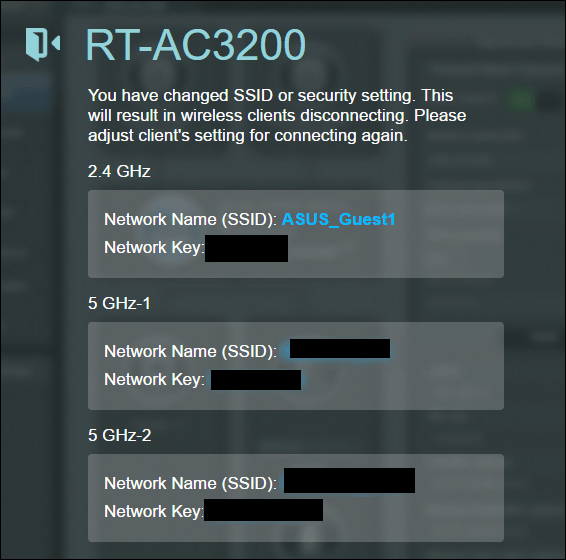
Dit gæstnetværk er nu i gang. Jeg anbefaler, at du tager det til et testkørsel og ser, hvad du kan og ikke får adgang til. Og selvfølgelig skal du stadig være opmærksom på, hvem du tillader adgang til dit gæstenetværk. Hverdagsbrugere skal være afskåret fra begrænsede områder på dit netværk, men en svag hacker kan bruge et gæstenetværk som en tåhold. Brug et stærkt kodeord, og hold det sikkert!
Bruger du et gæstenetværk? Hvordan og hvorfor? Fortæl os i kommentarerne.





![Sådan ser du, hvilke websteder dine børn ser på lige nu [ASUS Routers]](/images/howto/how-to-see-what-websites-your-kids-are-looking-at-right-now-asus-routers.jpg)
![MAC-filtrering: Bloker enheder på dit trådløse netværk [ASUS Routers]](/images/howto/mac-filtering-block-devices-on-your-wireless-network-asus-routers.png)



Efterlad en kommentar